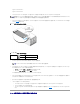Users Guide
無応答 CMC のトラブルシューティング
いずれのインタフェース(ウェブインタフェース、Telnet、SSH、リモート RACADM、シリアルなど)を使用しても CMC にログインできない場合は、CMC 上の LED の観察、DB-9 シリアルポートを使用
したリカバリ情報の取得、または CMC ファームウェアイメージのリカバリなどを行うことにより、CMC が機能しているかどうかを確認できます。
LED を観察して問題を特定する
シャーシに取り付けられている CMC の前面から見て、カードの左側に LED が 2 つあります。
上部の LED — 上部の緑の LED は電源の状態を示します。オンでない場合:
1. AC 電源があり、少なくとも 1 台の電源装置があることを確認してください。
2. CMC カードが正しく取り付けられていることを確認してください。取り出しハンドルを解除して引き、CMC を取り外した後、再度挿入します。基板が完全に挿入されており、ラッチが正しく閉まるこ
とを確認します。
下部の LED — 下部の LED はマルチカラーです。CMC がアクティブで作動しており、問題がないときは、下部の LED は青色になります。問題が検出されると、オレンジ色になります。これらの問題
は、次の 3 つのいずれかのイベントによって引き起こされたものです。
l コアエラー この場合、CMC ボードを取り替える必要があります。
l セルフテストエラー この場合、CMC ボードを取り替える必要があります。
l イメージの破損 この場合、CMC ファームウェアイメージをアップロードすることで CMC を回復できます。
リカバリ情報を DB-9 シリアルポートから入手
下部の LED が橙色の場合、CMC の前面にある DB-9 シリアル ポートからリカバリ情報を取得できます。
リカバリ情報を得るには:
1. CMC とクライアントコンピュータの間に NULL モデムケーブルを取り付けます。
2. 任意のターミナルエミュレータ(ハイパーターミナル や Minicom など)を開けます。8 ビット、パリティなし、フロー制御なし、ボーレート 115200 に設定します。
5 秒おきにコアメモリ障害のエラーメッセージが表示されます。
3. <Enter> を押します。リカバリ プロンプトが表示されたら、追加情報が利用できます。プロンプトは、CMC スロット番号と障害タイプを示します。
問題の原因といくつかのコマンドの構文を表示するには、次を入力します。
recover
その後 <Enter> を押します。プロンプト例:
recover1[self test] CMC 1 self test failure
recover2[Bad FW images] CMC2 has corrupted images
l プロンプトがセルフテストの失敗を示している場合、CMC にはサービス可能なコンポーネントはありません。この CMC は故障しているため、デルに返品する必要があります。
l プロンプトが FW イメージ不良 を示している場合は、 ファームウェアイメージのリカバリの手順に従って問題を解決してください。
電源装置
(楕円)緑色、点灯
AC OK
(楕円)緑色、点滅
不使用
(楕円)緑色、無灯
AC エラー
橙色、点灯
不使用
橙色の点滅
エラー
橙色、無灯
エラーなし
(円)緑色、点灯
DC OK
(円)緑色、無灯
DC エラー
メモ:シリアルコンソールを使ってスタンバイ CMC にログインすることはできません。
メモ:標準の CMC 起動およびリセットには、CMC が OS に完全に読み込まれ、ログインできるまでに 1 分以上かかります。アクティブ CMC では青色 LED が点灯しています。冗長 2 台の
CMC 構成の場合は、スタンバイ CMC では上部の緑色の LED だけが点灯しています。